excel中身份證號查重的方法:首先錄入身份證號碼,15位以后的數字全部變成0并變成科學計數法顯示;然后使用計數函數,計算公式為“COUNTIFS(B:B,B3)”,顯示結果為2;最后計數等于2是重復的結果。

1、正確錄入身份證號碼
在Excel里面手動輸入大于15位的純數字的時候,15位以后的數字全部變成0,并且變成科學計數法顯示,有兩種方法正確的進行輸入
第1種方法是:在輸入數字前,輸入一個英文狀態的單引號
第2種方法是:提前把整列的格式調整成文本格式,然后再正常的輸入數字
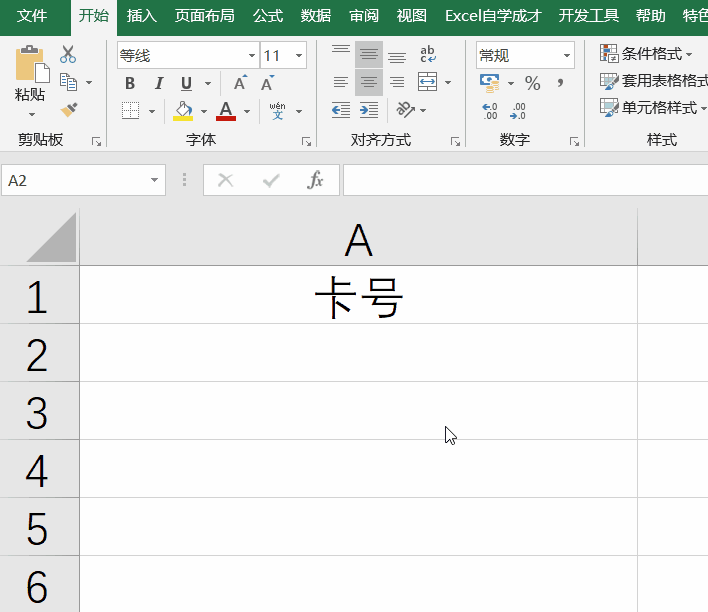
2、身份證數據的查重
有一份員工表格,最開始我們想通過身份證號碼來看有沒有錄入重復的,然后我們在條件格式里面,使用了突出重復值,結果有一對雙胞胎,身份證號碼明明不一樣,但被標記了同樣的顏色,如下所示:

然后我們使用計數COUNTIF函數來計數的時候:
=COUNTIFS(B:B,B3),只有1個,顯示結果為2
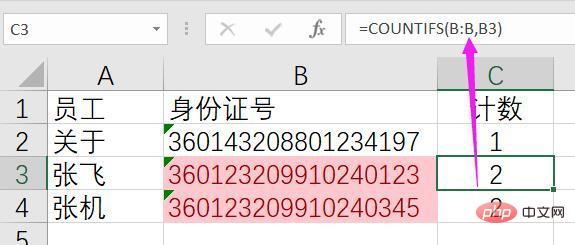
這都是因為Excel在對15位以上的長度計數的時候,只看前15位,如果前15位是一樣的,就把這兩個數字當成是一樣的,這顯然不是我們想要的結果
如果對于超過15位以上的數字需要正確的計數的話,我們必須加一個通配符號,使用公式:
=COUNTIFS(B:B,B2&”*”)
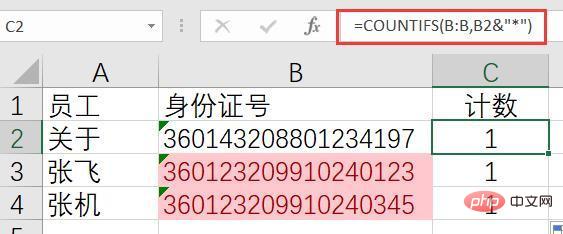
為了通配符計數出來等于2的結果才是真正重復的
3、重復身份證號禁止錄入
為了讓重復的身份證號禁止錄入的話,我們需要在數據驗證里面,選擇自定義,然后輸入的公式是:=countif(b:b,b1&”*”)=1
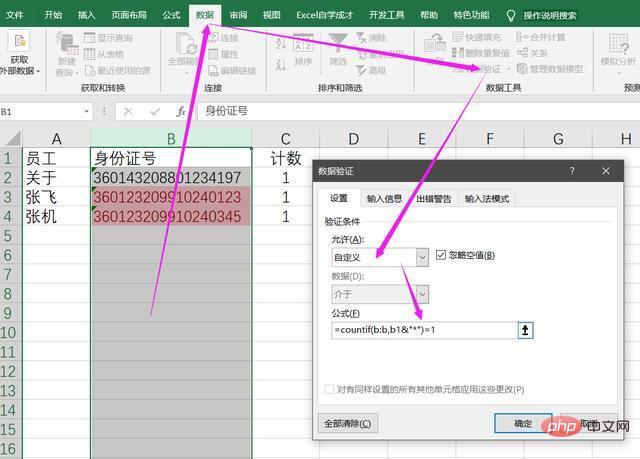
這樣設置之后,如果再次輸入同樣的號碼,就會彈窗錯誤提示,禁止輸入:
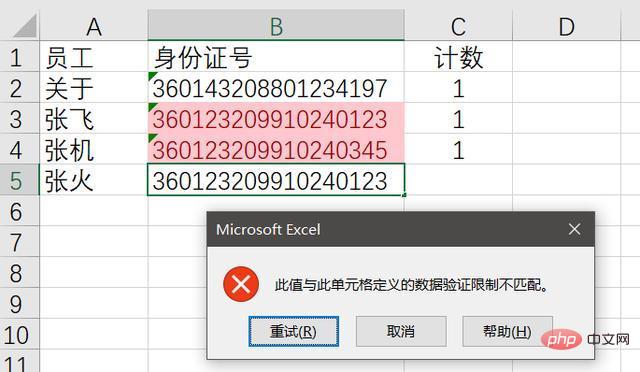
這個技巧,你學會了么?自己動手試試吧~
? 版權聲明
文章版權歸作者所有,未經允許請勿轉載。
THE END



















